Hvordan Fixer Jeg Video Lag på Windows 11?

For at løse video lag problemer på Windows 11, opdater dine grafikdrivere til den nyeste version og deaktiver hardwareacceleration.
WiFi har ikke et gyldigt IP-konfigurationsproblem, der kan opstå på et hvilket som helst tidspunkt. Dette er virkelig et besværligt problem, som brugerne står over for. Det har ingen rim eller grund, og det kan dukke op, når som helst du bruger din enhed. Der havde dog været et mønster, der ses meget blandt problemet. Dette ser normalt ud til at ske for Windows 10-brugere og dem, der har haft nogen nylige opdateringer.
Der kan være en række ting, der kan forårsage denne fejl. Vi er sikre på, at du allerede har tjekket din telefon eller andre enheder. Hvis WiFi kan tilsluttes ved hjælp af andre enheder og ikke din computer, er problemet her og ikke din internetudbyder. Så du er det rigtige sted at finde løsninger. Uden yderligere forsinkelse lad os bare komme ind i det.
Indhold
Sådan Wifi har ikke en gyldig IP-konfiguration?
Der er mange ting, der ikke giver mening i vores liv, og dette er en af dem. Vi kan ikke fortælle dig præcis, hvad der forårsager det problem, du står over for. Så det eneste, der skal gøres, er at finde de forskellige mulige årsager til problemet og følge løsningerne for dem alle i håb om, at en af dem rammer målet.
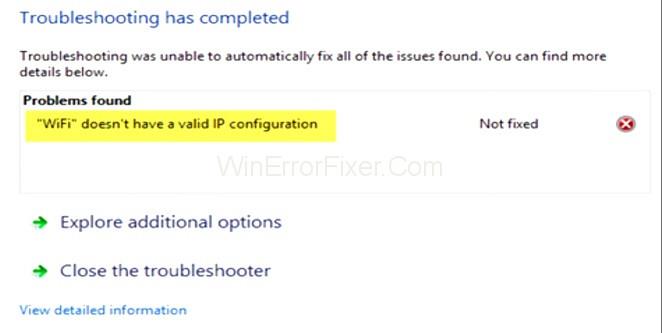
Vi har en liste over løsninger, som du kan prøve. Prøv at komme ned på listen, og forhåbentlig behøver du ikke at gå hele vejen igennem den 7. løsning. Det bliver snart løst. Vær ikke urolig. Lad os starte med den første.
1. Foretag en ren genstart
Her er trinene til at gøre en ren genstart -
Trin 1: Åbn kørselsdialogboksen ved at trykke på Windows-tasten + R. Indtast derefter MSConfig i boksen. Gå til fanen service.
Trin 2: Marker Skjul alle Microsoft-tjenester, og deaktiver derefter alle. Åbn derefter task manager. Vælg den første, og vælg deaktiver. Gentag processen igen og igen for alle opgaverne i proceslinjen, og luk den derefter.
Trin 3: Klik på opstartsfanen, og genstart derefter enheden. Dette burde gøre arbejdet.
Læs også: 1) Mikrofonen virker ikke
2) Systemgendannelse i Windows 7, 8 og 10
2. Opdater drivere
Her er trinene til at gøre det –
Trin 1: Klik på Windows-knappen, og tryk på R for at åbne kørselsdialogboksen. Indtast derefter kommandoen devmgmt.msc eller hdwwiz.cpl i dialogboksen.
Trin 2: Gå til netværksadapteren og find din egen netværksadapter. Klik på den og gå til driverfanen. Gå derefter til indstillingen for opdatering af driver. Nu skal du vælge indstillingen for opdatering af driver. Du skal muligvis vælge en hvilken som helst meddelelse på skærmen, der vises. Fuldfør dem.
3. Rollback-drivere
Her er de trin, du skal følge –
Trin 1: Klik på Windows-knappen og tryk derefter på R. Kør-dialogboksen åbnes, og du skal indtaste kommandoerne devmgmt.msc eller hdwwiz.cpl der.
Trin 2: Gå til netværksadapteren, og klik derefter på det netværkskort, du har. Gå til fanen Driver, og klik derefter på indstillingen Rul driver tilbage.
Trin 3: Hvis denne indstilling er grå, betyder det, at det ikke er muligt for dig at gøre det. Så er denne metode ikke noget for dig.
4. Afinstaller drivere
Afinstallation af driverne vil hjælpe med at løse problemet. Følg de trin, vi har her -
Trin 1: Gå først til kørselsdialogboksen ved hjælp af windows + R-knappen. Så skal du indtaste kommandoen devmgmt.msc der.
Trin 2: Dobbeltklik på Netværksadaptere og find derefter dit netværkskort blandt det, og dobbeltklik på det.
Trin 3: Klik på fanen drivere, og afinstaller den derefter. Du skal følge trinene og derefter genstarte computeren.
5. Deaktiver eller afinstaller Antivirus
Du kan nemt deaktivere dit antivirus, og dette burde være en af løsningerne på det problem, du står over for -
Trin 1: Først skal du gå videre og finde antivirussoftwaren. Så højreklikker du på den.
Trin 2: Vælg afinstaller.
Der er en anden måde at gøre dette på –
Trin 1: Gå først til kørselsdialogboksen ved hjælp af Windows-knappen og tryk på R. Indtast derefter kommandoen appwiz.cpl.
Trin 2: Så skal du finde den antivirussoftware, du bruger, og afinstallere den. Tjek om problemet er løst eller ej.
6. Gendan Windows Firewall til dens standardindstillinger
Hvis du står over for fejlen stadig på din computer, så prøv at gendanne Windows Firewall til dens standardindstillinger. Her er de trin, du skal følge for at gøre det -
Trin 1: Gå til kørselsdialogboksen ved at trykke på Windows-tasten + R-knappen.
Trin 2: Indtast indstillingen firewall.cpl, og indtast derefter. Klik på gendan standardindstillingen.
Trin 3: Klik på ja.
Dette burde løse problemet, hvis dette havde været årsagen. Hvis ikke, så gå videre til den næste løsning.
7. Frigivelse og fornyelse af IP-adresse
Frigivelse og fornyelse af IP-adressen er en af løsningerne på problemet. Dette er højst den sidste chance, du har. Hvis du testede de tidligere metoder, og det ikke matchede, vil det være et problem. Tjek de trin, du skal følge –
Trin 1: Klik eller tryk på Windows-knappen, og indtast cmd i søgefeltet.
Trin 2: Højreklik og kør som administrator. Du skal give følgende kommandoer -
ipconfig /release
Trin 3: Indtast igen følgende kommando og derefter på enter -
ipconfig /forny
Trin 4: Indtast derefter exit-kommandoen og tryk enter. Tjek om problemet fortsætter.
Konklusion
Mange tak for at læse denne artikel her. Vi er sikre på, at det kan være frustrerende at have dette problem. Vi ved også, at denne artikel er ret stor, og at mange mennesker har det sværeste i deres liv at læse hele artiklen og forsøge at finde løsninger på fejlen.
Vi sætter stor pris på din tålmodighed og indsats. Jeg er meget ked af, at du skulle igennem hele denne prøvelse. Vi ville være meget taknemmelige, hvis du kunne give din feedback i kommentarfeltet nedenfor. Tusind tak endnu en gang og god dag til jer. Hav en fantastisk dag, og må du aldrig komme til at stå over for dette problem igen!
For at løse video lag problemer på Windows 11, opdater dine grafikdrivere til den nyeste version og deaktiver hardwareacceleration.
Vi har brugt lidt tid med Galaxy Tab S9 Ultra, og den er den perfekte tablet til at parre med din Windows PC eller Galaxy S23.
Lær hvordan du fremhæver tekst med farve i Google Slides appen med denne trin-for-trin vejledning til mobil og desktop.
Mange nyhedsartikler nævner det "mørke web", men meget få diskuterer faktisk, hvordan man får adgang til det. Dette skyldes hovedsageligt, at mange af de hjemmesider, der findes der, huser ulovligt indhold.
Indstil timere til Android-apps og hold brugen under kontrol, især når du har vigtigt arbejde, der skal gøres.
At vide, hvordan man ændrer privatlivsindstillingerne på Facebook på en telefon eller tablet, gør det lettere at administrere din konto.
Lær alt om PIP-tilstand i Google Chrome, og hvordan du aktiverer det for at se videoer i et lille billede-i-billede-vindue, ligesom du kan på dit TV.
Hav det sjovt i dine Zoom-møder med nogle sjove filtre, du kan prøve. Tilføj en halo eller se ud som en enhjørning i dine Zoom-møder med disse sjove filtre.
Opdag hvordan du nemt og hurtigt kan aktivere mørk tilstand for Skype på din Windows 11 computer på mindre end et minut.
Så, du har fået fat i denne slanke og kraftfulde enhed, og det er stort set alt, hvad du har drømt om, ikke? Men selv de bedste gadgets har brug for en pause.






